用AI绘画工具作画,就得把自己想象成一个画家。首先要确定自己想要的风格:你想画一个二次元的动漫人物,还是一个真实的人物。
Stable diffusion是一款强大的AI绘画软件,想要Stable diffusion安装包的小伙伴可以在下方扫码,我给大家免费安排!

第一步:选择大模型
在进入绘画界面后,可以根据自己想要的风格,选择不同的大模型,如下图所示:
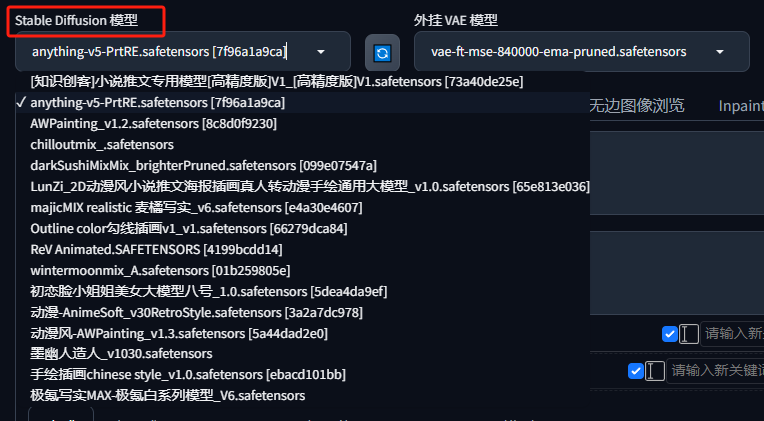 大模型选择入口
大模型选择入口
在我分享的下载地址中,包含了一部分大模型,大家下载后,可将这些大模型放入到指定位置,然后点击右侧的“刷新”按钮,即可在下拉选项中查看到这些大模型。
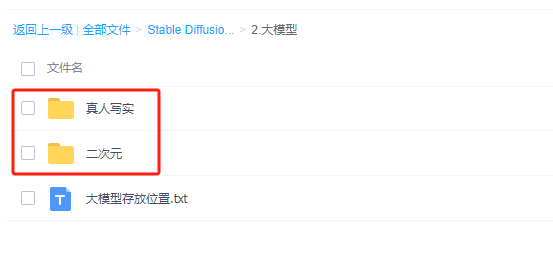
一部分大模型供大家下载使用
大模型存放位置:
D:\sd-webui-aki-v4\models\Stable-diffusion
``
当然还可以下载其他有趣的大模型:
https://www.liblib.art/
红色框住的类型就可以放在\models\Stable-diffusion这里面
第二步:写关键词
这一步非常关键,AI是通过你写的关键词来生成你想要的画面。
这里是有一个写关键词的技巧,格式如下:
画质+主体+主体细节+人物服装+其他(背景、天气等)
比如,我想要画一个女生,在公园里面的画面,我可以这样描述
**画质:**最高质量,大师杰作,
**主体:**1个女生,
**主体细节:**精致的五官,漂亮,黑色短发,大眼睛,
**人物服装:**白色衬衫,黑色短裙,
**其他:**在公园里,站立,树,阳光,全身照
然后通过有道翻译 ,把上面的文字翻译成英文,如下(必须是英文逗号隔开):
highest quality, master works,
1 girl,
delicate features, pretty, short black hair, big eyes,
white shirt, black skirt,
in the park, standing, trees, sunlight, full body
当然,还需要填写上负面关键词 ,就是不希望AI生成的内容,可以直接复制下面的通用负面关键词,如下:EasyNegative,
ng_deepnegative_v1_75t, badhandv4,(worst quality:2), (low quality:2), (normal
quality:2), lowres, ((monochrome)), ((grayscale)), bad anatomy,DeepNegative,
skin spots, acnes, skin blemishes,(fat:1.2),facing away, looking away,tilted
head, lowres,bad anatomy,bad hands, missing fingers,extra digit, fewer
digits,bad feet,poorly drawn hands,poorly drawn face,mutation,deformed,extra
fingers,extra limbs,extra arms,extra legs,malformed limbs,fused fingers,too
many fingers,long neck,cross-eyed,mutated hands,polar lowres,bad body,bad
proportions,gross proportions,missing arms,missing legs,extra digit, extra
arms, extra leg, extra foot,teethcroppe,signature, watermark,
username,blurry,cropped,jpeg artifacts,text,error
安装提示词插件:
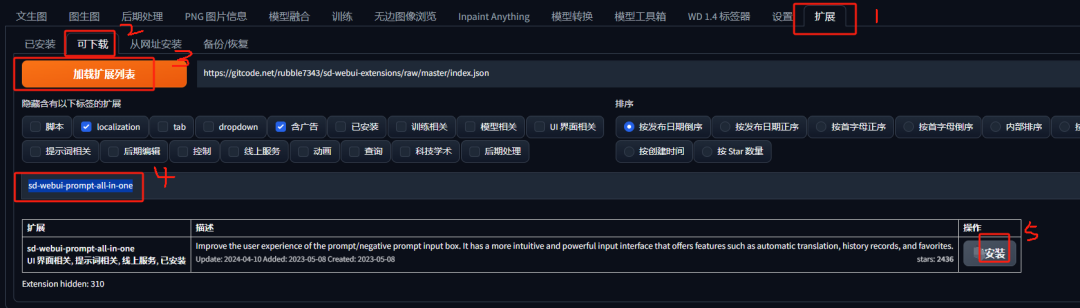
按上述步骤,输入:sd-webui-prompt-all-in-one
找到该插件后安装即可。安装完成后,点击“已安装”,然后点击“应用更改并重启”,重新打开SD。

重启后,见下图所示:
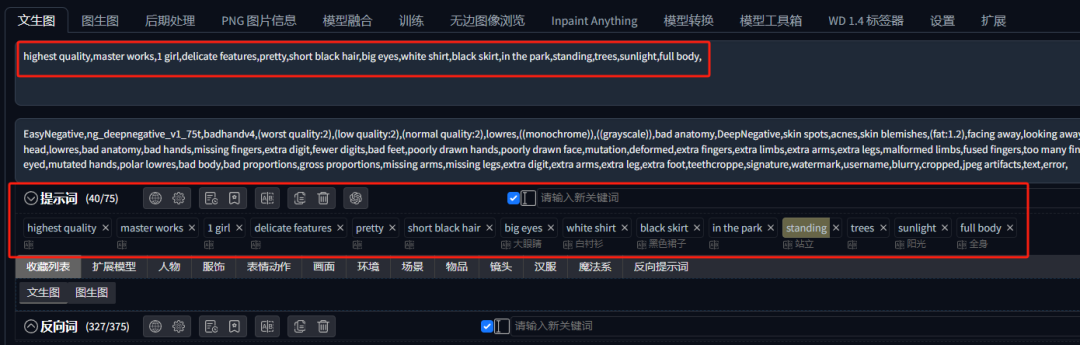
这样输入的提示词,插件就会自动进行提炼,鼠标移入,可以对关键词快速添加权重,这样如果你想要强调某个关键词,比如:短黑发,就可以对它进行加权重,如下图所示:

第三步:调整参数
完成以上两步后,我们就可以调整相关参数了
1、迭代步数
它的意思就是我们要生成一幅画,需要画多少笔。步数越多,细节越多,但也需要消耗更大的算力和性能。建议:
电脑配置稍微低一点的,就设置在20~25步
电脑配置比较好的,就可以设置在25~30步之间
2、采样方法
目前我用这几个方法比较多,自己绘画的时候,可以选择不同的方式看看效果如何。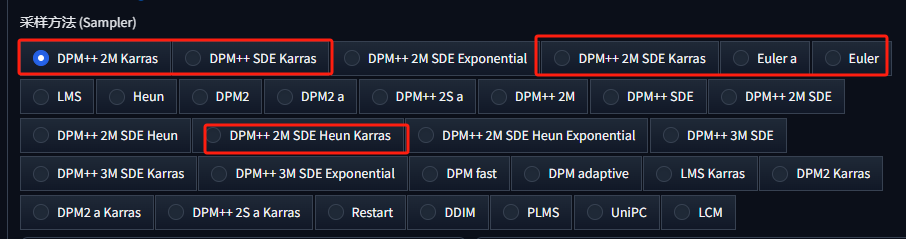
3、绘画尺寸和数量
根据自己的诉求,是想要什么样的尺寸,1:1、9:16、4:3 可以尝试。
比如1:1,可以设置512:512 。总批次设置为1,数量1,那么就会生成1张图片。
在比例较小的情况下,可以设置:
比例:512*512 ,总批次:4 , 数量:1,这样就会生成4张图。
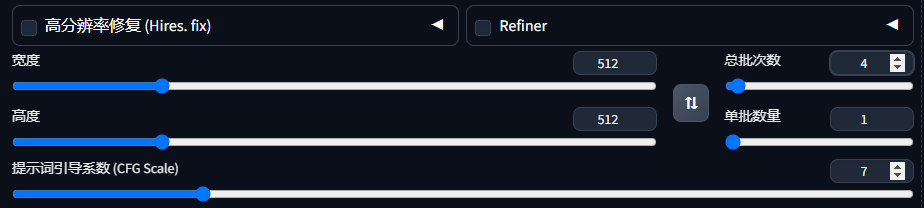
我们来尝试生成一张图,选择一个喜欢的大模型、设置关键词、相关参数,如下图所示:
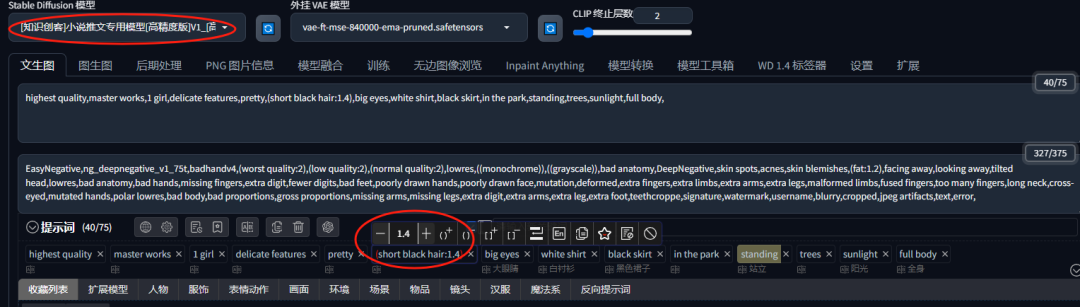
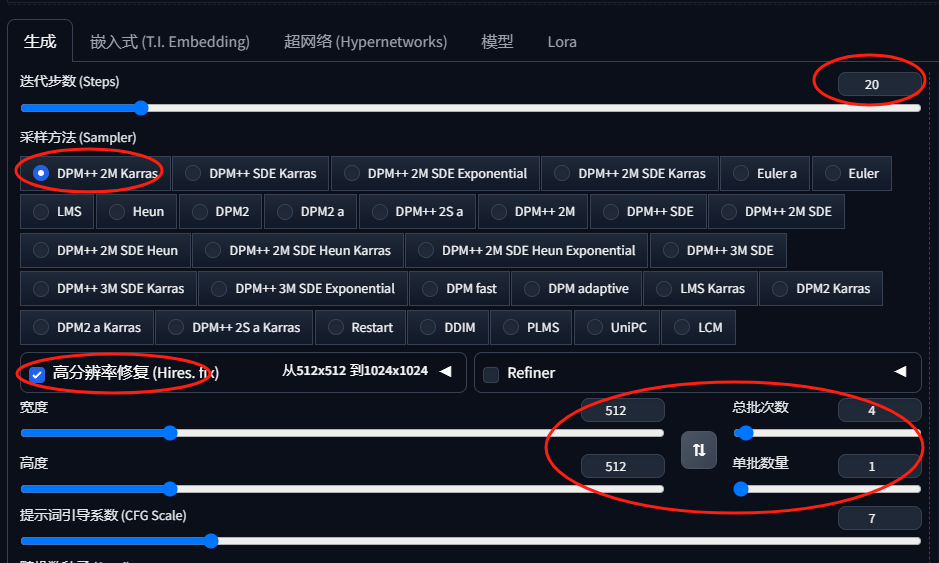 为了让图片质量更好,我选择了高分辨率修复
为了让图片质量更好,我选择了高分辨率修复
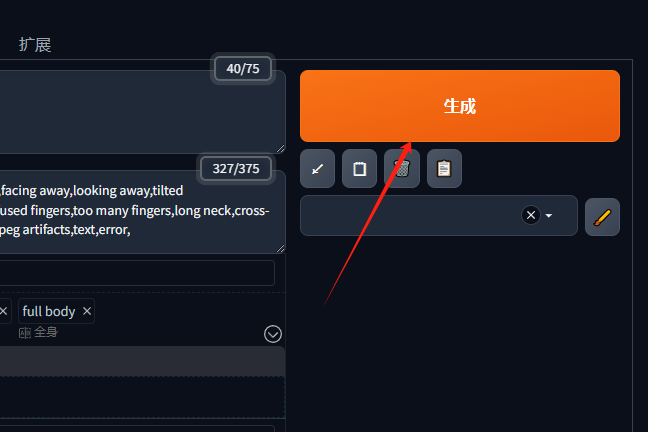
我们看看生成的效果:
 目前来看,这四张图的效果还是不错
目前来看,这四张图的效果还是不错
以上图片就是根据刚刚的关键词及相关参数来生成的AI图,如果对图片不满意,点击“生成”按钮重新生成,或者修改相关关键词、参数来达到自己满意的效果。




以上就是用AI绘画工具Stable Diffusion 来画一副自己满意的画的基础教程,后续我还会更新其他有趣的操作技巧,欢迎关注。
所有的AI绘画工具,模型和插件资源·,AI学习资料及教程都已经整理好了,文末扫码即可免费获取噢






















 1120
1120

 被折叠的 条评论
为什么被折叠?
被折叠的 条评论
为什么被折叠?








